Kysymys
Ongelma: Kuinka korjata "Levyä ei voitu irrottaa" -virhe Macissa?
Yritin tyhjentää asemaani MacBookissa, mutta sain virheilmoituksen "Levyn tyhjennys epäonnistui virheen takia: Levyä ei voitu irrottaa." Mitä se tarkoittaa? Voinko tehdä asialle jotain?
Ratkaistu vastaus
"Levyä ei voitu irrottaa" on virhe, joka useimmissa tapauksissa ilmenee, kun käyttäjät yrittävät alustaa sisäisen levyn Levytyökalulla tai korjata sen Mac-laitteella. Levytyökalu on tärkeä ominaisuus, joka auttaa ratkaisemaan järjestelmän ongelmia. Se ei kuitenkaan välttämättä pysty korjaamaan joitain niistä tai jopa toimittamaan virheilmoituksia, kuten "Levyn irrottaminen ei onnistunut".
"Levyä ei voitu irrottaa" -virheen vuoksi käyttäjät saattavat kohdata myös näitä ongelmia:
- Kyvyttömyys osioida Mac HFS;
- Kyvyttömyys avata tiettyjä tiedostoja tai ohjelmia;
- Kadonneet tai vioittuneet tiedot kiintolevyltä;
- Käynnissä olevan sovelluksen äkillinen poisto.
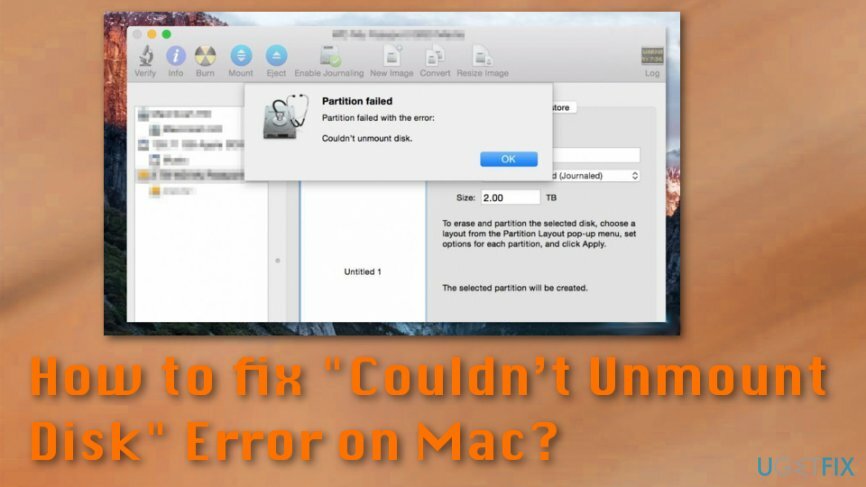
"Levyä ei voitu irrottaa" -virhe on virheilmoitus, joka saattaa ilmestyä Macin näytölle, kun laite ei saa korjata tiettyjä käyttöoikeuksia tai hakemistoja Levytyökalussa,[1] esimerkiksi yrittäessäsi korjata kiintolevyä. Kun laite ei voi tyhjentää tai osioida asemaa, käyttäjille lähetetään jokin seuraavista virhesanomista:
Levyn tyhjennys epäonnistui, levyä ei voitu irrottaa.
tai
Levyn tyhjennys epäonnistui virheen vuoksi: Levyä ei voitu irrottaa.
On useita syitä, miksi käyttäjät eivät voi suorittaa tarvittavia tehtäviä tämän virheen vuoksi. Yleensä virheen lähde on tietty käynnistysasema[2] joka on muokattu tai vioittunut. Varoitus saattaa myös ponnahtaa esiin, kun muut sovellukset tai prosessit käyttävät ohjainta. Joskus ongelma on sisäinen asema.
Virhe voi kuitenkin johtua myös haittaohjelmista. Siitä huolimatta Mac OS X on melko kestävä erilaisille kyberuhkille;[3] Tietoturvaasiantuntijat varoittavat Mac-haittaohjelmien lisääntymisestä[4] jotka voivat livahtaa laitteen sisään ja aiheuttaa erilaisia virheitä ja ongelmia.
Kuinka käsitellä "Levyä ei voitu irrottaa" -virhettä
Vioittuneen järjestelmän korjaamiseksi sinun on ostettava lisensoitu versio Mac-pesukone X9 Mac-pesukone X9.
Jos havaitset virheen lisäksi muita tai virushyökkäystä muistuttavia oireita, sinun tulee hankkia ammattimainen tietoturvaohjelmisto, esim. Reimageja skannaa järjestelmä päivitetyllä työkalulla.
Jos virushyökkäys ei ollut ongelma, kokeile alla olevia menetelmiä, jotka auttavat korjaamaan "Levyä ei voitu irrottaa" -virheen. Ongelmaan on olemassa muutamia ratkaisuja, mutta käyttäjien tulisi kokeilla kaikkia, joista yksi ei toimi aluksi.
Tarkista USB-käynnistysasema
Vioittuneen järjestelmän korjaamiseksi sinun on ostettava lisensoitu versio Mac-pesukone X9 Mac-pesukone X9.
- Varmista, että USB-käynnistysasema on liitetty laitteeseen.
- Käynnistä järjestelmä uudelleen. Kun käynnistät uudelleen, pidä Vaihtoehto avain. Valitse näkyviin tulevasta valikosta liitetty käynnistysasema.
- Pääsy Levytyökalu ilmestyneestä Käynnistys valikko (jos kuitenkin käytät asennuslevyä, siirry kohtaan Apuohjelmat valikko ja napsauta Levytyökalu vaihtoehto).
- Siirry kohtaan Ensiapu. Tarkista levy ja korjaa se tarvittaessa.
Kun se on valmis, yritä suorittaa sama tehtävä uudelleen. Jos "Levyä ei voitu irrottaa" -virhe ilmestyy uudelleen, kokeile toista tapaa.
Käytä palautusosiota
Vioittuneen järjestelmän korjaamiseksi sinun on ostettava lisensoitu versio Mac-pesukone X9 Mac-pesukone X9.
Tämän menetelmän pitäisi auttaa, jos "Levyä ei voitu irrottaa" -virhe ilmeni ei-käynnistysosion alustuksessa tai jos se johtuu ensiavustuksesta. Palautusosio sisältyy kaikkiin uusiin OS X -versioihin. Noudata siksi näitä ohjeita:
- Käynnistä Mac uudelleen. Kun käynnistät uudelleen, pidä Vaihtoehto avain.
- Valitse näkyviin tulevasta valikosta Palautusosio vaihtoehto.
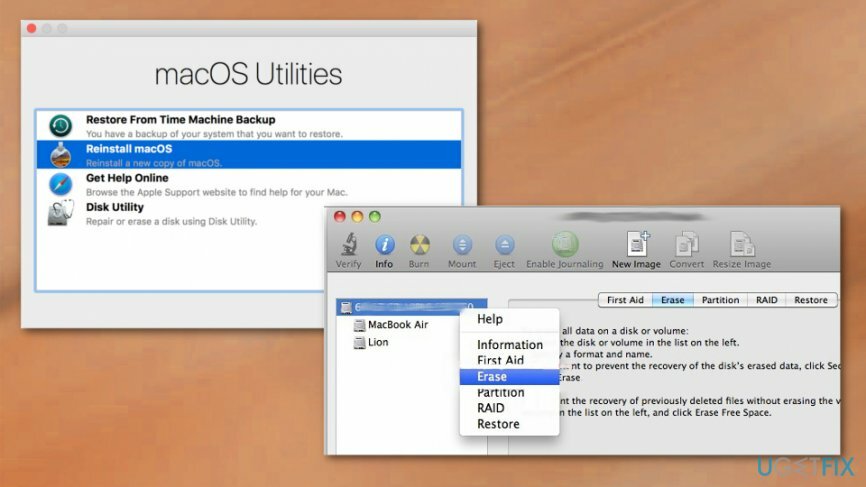
- Valitse näkyviin tulevasta käynnistysvalikosta Levytyökalu.
- Mene Ensiapu jos haluat tarkistaa ja korjata levyn.
- Mene Poista jos haluat alustaa levyn.
Korjaa "Levyä ei voitu irrottaa" -virhe komentorivillä
Vioittuneen järjestelmän korjaamiseksi sinun on ostettava lisensoitu versio Mac-pesukone X9 Mac-pesukone X9.
- Pääsy Terminaali sovellus.
- Syöte keskustelulista linja.
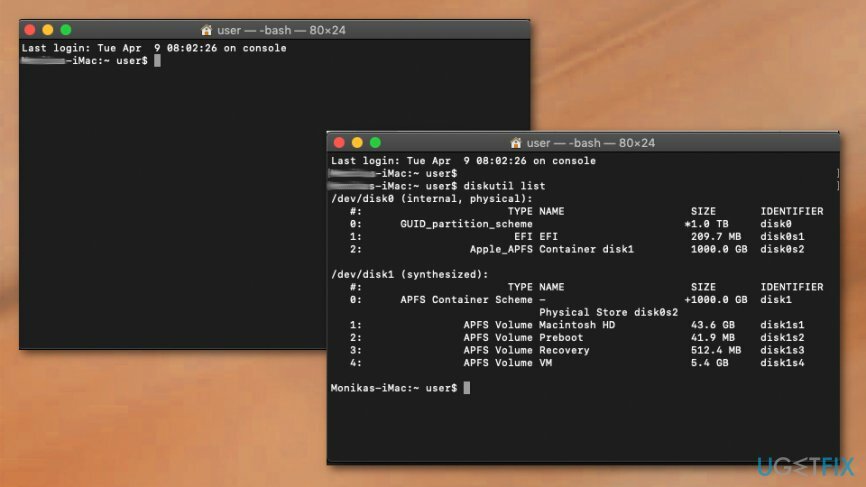
- Kun kaikkien levyjen luettelo tulee näkyviin, sinun on löydettävä levy, jonka haluat pakottaa irrottamaan.
- Tyyppi sudo diskutil unmountDisk force /dev/diskx linja.
- Korvata /dev/diskx oikealla levynumerolla.
- Irrota levy väkisin Macista seuraavien vaiheiden mukaisesti.
Korjaa virheet automaattisesti
ugetfix.com-tiimi yrittää tehdä parhaansa auttaakseen käyttäjiä löytämään parhaat ratkaisut virheiden poistamiseen. Jos et halua kamppailla manuaalisten korjaustekniikoiden kanssa, käytä automaattista ohjelmistoa. Kaikki suositellut tuotteet ovat ammattilaistemme testaamia ja hyväksymiä. Alla on lueteltu työkalut, joita voit käyttää virheen korjaamiseen:
Tarjous
tee se nyt!
Lataa FixOnnellisuus
Takuu
Jos et pystynyt korjaamaan virhettä käyttämällä, ota yhteyttä tukitiimiimme saadaksesi apua. Ole hyvä ja kerro meille kaikki tiedot, jotka mielestäsi meidän pitäisi tietää ongelmastasi.
Tämä patentoitu korjausprosessi käyttää 25 miljoonan komponentin tietokantaa, jotka voivat korvata käyttäjän tietokoneelta vaurioituneen tai puuttuvan tiedoston.
Vioittuneen järjestelmän korjaamiseksi sinun on ostettava haittaohjelmien poistotyökalun lisensoitu versio.

Käytä maantieteellisesti rajoitettua videosisältöä VPN: n avulla
Yksityinen Internet-yhteys on VPN, joka voi estää Internet-palveluntarjoajasi hallitus, ja kolmannet osapuolet eivät voi seurata verkkoasi ja voit pysyä täysin nimettömänä. Ohjelmisto tarjoaa omistettuja palvelimia torrentia ja suoratoistoa varten, mikä varmistaa optimaalisen suorituskyvyn eikä hidasta sinua. Voit myös ohittaa maantieteelliset rajoitukset ja tarkastella palveluita, kuten Netflix, BBC, Disney+ ja muita suosittuja suoratoistopalveluita ilman rajoituksia, riippumatta siitä, missä olet.
Älä maksa kiristysohjelmien tekijöille – käytä vaihtoehtoisia tietojen palautusvaihtoehtoja
Haittaohjelmahyökkäykset, erityisesti kiristysohjelmat, ovat ylivoimaisesti suurin vaara kuvillesi, videoillesi, työ- tai koulutiedostoillesi. Koska kyberrikolliset käyttävät vahvaa salausalgoritmia tietojen lukitsemiseen, sitä ei voi enää käyttää ennen kuin lunnaat bitcoinina on maksettu. Sen sijaan, että maksaisit hakkereille, sinun tulee ensin yrittää käyttää vaihtoehtoa elpyminen menetelmiä, jotka voivat auttaa sinua palauttamaan ainakin osan kadonneista tiedoista. Muuten voit menettää myös rahasi tiedostoineen. Yksi parhaista työkaluista, joka voi palauttaa ainakin osan salatuista tiedostoista - Data Recovery Pro.
Lue muilla kielillä
• Français
• Deutsch
• Polski